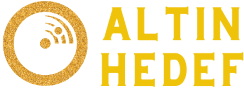Bilgisayar Wi-Fi'ye Baglanmyor: Sorunun Kaynagn Belirleme
Bircok kullanc icin bilgisayarlar, islerini halletmek, eglenmek veya iletisim kurmak icin vazgecilmez araclardr. Ancak, Wi-Fi baglant sorunlaryla karslasmak, skc ve zaman alc olabilir. Bilgisayarnz Wi-Fi'ye baglanmyorsa, sorunun kaynagn belirlemek ve cozum bulmak onemlidir. Iste bu tur bir sorunu cozmek icin admlar ve oneriler:
1. Baglant Sorununu Tanmlama
Oncelikle, bilgisayarnzn neden Wi-Fi'ye baglanmadgn belirlemeniz onemlidir. Baglantda bir kesinti mi var, yoksa bilgisayarnz Wi-Fi agn alglamyor mu? Sorunu anlamak icin asagdaki admlar izleyebilirsiniz:
- Diger cihazlar Wi-Fi'ye baglanabiliyor mu? Eger diger cihazlar baglanyorsa, sorun buyuk olaslkla sizin bilgisayarnzla ilgilidir.
- Wi-Fi baglant simgesine tkladgnzda bilgisayarnz ne tepki veriyor? Baglantlar listesinde Wi-Fi agnz gorunmuyor mu, yoksa baglant saglanamyor mu?
Bu tur sorular yantlamak, sorunun dogasn anlamanza yardmc olabilir.
2. Kablosuz Ag Suruculerini Kontrol Etme
Bilgisayarnzn Wi-Fi adaptoru, uygun suruculerle dogru sekilde calsmaldr. Eger Wi-Fi adaptoru suruculeri guncel degilse veya duzgun calsmyorsa, baglant sorunlarna neden olabilir. Suruculerinizi kontrol etmek ve guncellemek icin su admlar izleyebilirsiniz:
- Baslat menusunden "Aygt Yoneticisi"ni acn.
- "Ag bagdastrclar" kategorisine gidin.
- Wi-Fi adaptorunuzu bulun, sag tklayn ve "Surucuyu Guncelle" secenegini secin.
Bu admlar, bilgisayarnzn Wi-Fi adaptor suruculerini guncellemek icin gereken yerel arac saglar.
3. Ag Baglantsn Yenileme
Baz durumlarda, bilgisayarnz basitce ag baglantsn yenileyerek Wi-Fi sorunlarn cozebilir. Bu, adaptorunuzun taze bir baglant kurmasna ve agla iletisim kurmasna olanak tanr. Ag baglantsn yenilemek icin su admlar izleyebilirsiniz:
- Wi-Fi baglant simgesine sag tklayn.
- "Ag Sorunlarn Gider" veya "Ag Sfrla" gibi secenekleri arayn ve tklayn.
Bu admlar, bilgisayarnzn mevcut ag baglantsn sonlandrr ve yeni bir baglant olusturmasna yardmc olabilir.
4. Wi-Fi Modem ve Router' Kontrol Etme
Bazen, Wi-Fi baglant sorunlar, modem veya yonlendirici aygtlarnda da olabilir. Bu cihazlarla ilgili bir sorun olup olmadgn belirlemek icin su admlar izleyebilirsiniz:
- Modem ve yonlendiriciyi yeniden baslatn. Bunun icin cihazn guc kablosunu ckarn, birkac dakika bekleyin ve tekrar takn.
- Modem ve yonlendiricinin sklarn kontrol edin. Baglant sorunlaryla ilgili bir isaret olabilirler.
Bu admlar, Wi-Fi agnzn kaynaklarndan biriyle ilgili bir sorun olup olmadgn belirlemenize yardmc olabilir.
5. Guvenlik Duvar ve Antivirus Programlarn Kontrol Etme
Guvenlik duvar veya antivirus programlar, bazen Wi-Fi baglantsyla caksabilir ve baglant sorunlarna neden olabilir. Bu programlar kontrol etmek ve gerekirse devre ds brakmak, baglant sorunlarn cozebilir. Bu amacla su admlar izleyebilirsiniz:
- Guvenlik duvar veya antivirus programn gecici olarak devre ds brakn.
- Wi-Fi'ye yeniden baglanmay deneyin. Baglant basarl olursa, sorun guvenlik duvar veya antivirus programyla ilgili olabilir.
Bu admlar, bilgisayarnzn guvenlik onlemleriyle Wi-Fi baglants arasndaki etkilesimi degerlendirmenize yardmc olabilir.
6. Profesyonel Destek Alma
Eger yukardaki admlar izledikten sonra bilgisayarnz hala Wi-Fi'ye baglanmyorsa, sorunun daha karmask bir yapya sahip olabilecegini gosterir. Bu noktada, teknik destek almak en iyisi olabilir. Bilgisayarnzn ureticisi veya bir bilgisayar teknisyeni, daha fazla yardm saglayabilir ve sorunun kaynagn belirleyebilir.
Sonuc
Bilgisayarnzn Wi-Fi'ye baglanmamas, kullanclar icin hayal k
rklg yaratan bir durum olabilir. Ancak, bu tur sorunlar genellikle belirli admlar izleyerek cozulebilir. Baglant sorununu tanmlama, suruculeri kontrol etme, ag baglantsn yenileme, modem ve yonlendiriciyi kontrol etme, guvenlik duvar ve antivirus programlarn kontrol etme gibi admlar, sorunun kaynagn bulmanza ve cozmenize yardmc olabilir. Ancak, karmask durumlarda, profesyonel destek almak her zaman onerilir. Bilgisayarnzn Wi-Fi sorunlaryla basa ckmak, genellikle sabr ve sistemli bir yaklasm gerektirir.
Bircok kullanc icin bilgisayarlar, islerini halletmek, eglenmek veya iletisim kurmak icin vazgecilmez araclardr. Ancak, Wi-Fi baglant sorunlaryla karslasmak, skc ve zaman alc olabilir. Bilgisayarnz Wi-Fi'ye baglanmyorsa, sorunun kaynagn belirlemek ve cozum bulmak onemlidir. Iste bu tur bir sorunu cozmek icin admlar ve oneriler:
1. Baglant Sorununu Tanmlama
Oncelikle, bilgisayarnzn neden Wi-Fi'ye baglanmadgn belirlemeniz onemlidir. Baglantda bir kesinti mi var, yoksa bilgisayarnz Wi-Fi agn alglamyor mu? Sorunu anlamak icin asagdaki admlar izleyebilirsiniz:
- Diger cihazlar Wi-Fi'ye baglanabiliyor mu? Eger diger cihazlar baglanyorsa, sorun buyuk olaslkla sizin bilgisayarnzla ilgilidir.
- Wi-Fi baglant simgesine tkladgnzda bilgisayarnz ne tepki veriyor? Baglantlar listesinde Wi-Fi agnz gorunmuyor mu, yoksa baglant saglanamyor mu?
Bu tur sorular yantlamak, sorunun dogasn anlamanza yardmc olabilir.
2. Kablosuz Ag Suruculerini Kontrol Etme
Bilgisayarnzn Wi-Fi adaptoru, uygun suruculerle dogru sekilde calsmaldr. Eger Wi-Fi adaptoru suruculeri guncel degilse veya duzgun calsmyorsa, baglant sorunlarna neden olabilir. Suruculerinizi kontrol etmek ve guncellemek icin su admlar izleyebilirsiniz:
- Baslat menusunden "Aygt Yoneticisi"ni acn.
- "Ag bagdastrclar" kategorisine gidin.
- Wi-Fi adaptorunuzu bulun, sag tklayn ve "Surucuyu Guncelle" secenegini secin.
Bu admlar, bilgisayarnzn Wi-Fi adaptor suruculerini guncellemek icin gereken yerel arac saglar.
3. Ag Baglantsn Yenileme
Baz durumlarda, bilgisayarnz basitce ag baglantsn yenileyerek Wi-Fi sorunlarn cozebilir. Bu, adaptorunuzun taze bir baglant kurmasna ve agla iletisim kurmasna olanak tanr. Ag baglantsn yenilemek icin su admlar izleyebilirsiniz:
- Wi-Fi baglant simgesine sag tklayn.
- "Ag Sorunlarn Gider" veya "Ag Sfrla" gibi secenekleri arayn ve tklayn.
Bu admlar, bilgisayarnzn mevcut ag baglantsn sonlandrr ve yeni bir baglant olusturmasna yardmc olabilir.
4. Wi-Fi Modem ve Router' Kontrol Etme
Bazen, Wi-Fi baglant sorunlar, modem veya yonlendirici aygtlarnda da olabilir. Bu cihazlarla ilgili bir sorun olup olmadgn belirlemek icin su admlar izleyebilirsiniz:
- Modem ve yonlendiriciyi yeniden baslatn. Bunun icin cihazn guc kablosunu ckarn, birkac dakika bekleyin ve tekrar takn.
- Modem ve yonlendiricinin sklarn kontrol edin. Baglant sorunlaryla ilgili bir isaret olabilirler.
Bu admlar, Wi-Fi agnzn kaynaklarndan biriyle ilgili bir sorun olup olmadgn belirlemenize yardmc olabilir.
5. Guvenlik Duvar ve Antivirus Programlarn Kontrol Etme
Guvenlik duvar veya antivirus programlar, bazen Wi-Fi baglantsyla caksabilir ve baglant sorunlarna neden olabilir. Bu programlar kontrol etmek ve gerekirse devre ds brakmak, baglant sorunlarn cozebilir. Bu amacla su admlar izleyebilirsiniz:
- Guvenlik duvar veya antivirus programn gecici olarak devre ds brakn.
- Wi-Fi'ye yeniden baglanmay deneyin. Baglant basarl olursa, sorun guvenlik duvar veya antivirus programyla ilgili olabilir.
Bu admlar, bilgisayarnzn guvenlik onlemleriyle Wi-Fi baglants arasndaki etkilesimi degerlendirmenize yardmc olabilir.
6. Profesyonel Destek Alma
Eger yukardaki admlar izledikten sonra bilgisayarnz hala Wi-Fi'ye baglanmyorsa, sorunun daha karmask bir yapya sahip olabilecegini gosterir. Bu noktada, teknik destek almak en iyisi olabilir. Bilgisayarnzn ureticisi veya bir bilgisayar teknisyeni, daha fazla yardm saglayabilir ve sorunun kaynagn belirleyebilir.
Sonuc
Bilgisayarnzn Wi-Fi'ye baglanmamas, kullanclar icin hayal k
rklg yaratan bir durum olabilir. Ancak, bu tur sorunlar genellikle belirli admlar izleyerek cozulebilir. Baglant sorununu tanmlama, suruculeri kontrol etme, ag baglantsn yenileme, modem ve yonlendiriciyi kontrol etme, guvenlik duvar ve antivirus programlarn kontrol etme gibi admlar, sorunun kaynagn bulmanza ve cozmenize yardmc olabilir. Ancak, karmask durumlarda, profesyonel destek almak her zaman onerilir. Bilgisayarnzn Wi-Fi sorunlaryla basa ckmak, genellikle sabr ve sistemli bir yaklasm gerektirir.